服务热线
OBS Studio怎么录屏?
- OBS
- 2022-10-14
- 968

OBS拥有两大核心功能:直播和录像。OBS在直播表现上非常出色,得益于它的开源特性,以及全球程序员的共同维护,它甚至可能是全球最出色的直播软件。当然,OBS在录制上的表...
OBS拥有两大核心功能:直播和录像。
OBS在直播表现上非常出色,得益于它的开源特性,以及全球程序员的共同维护,它甚至可能是全球最出色的直播软件。当然,OBS在录制上的表现也一点不差。
我们之前的教程大多集中在直播内容上,从本文开始,我们会逐步加入录像相关的教程。
录像与直播时,画面布置设置是相同的,本文将简单介绍录像的参数设置。
简单模式
我们打开OBS设置 - 输出(简单模式)- 录像位置:
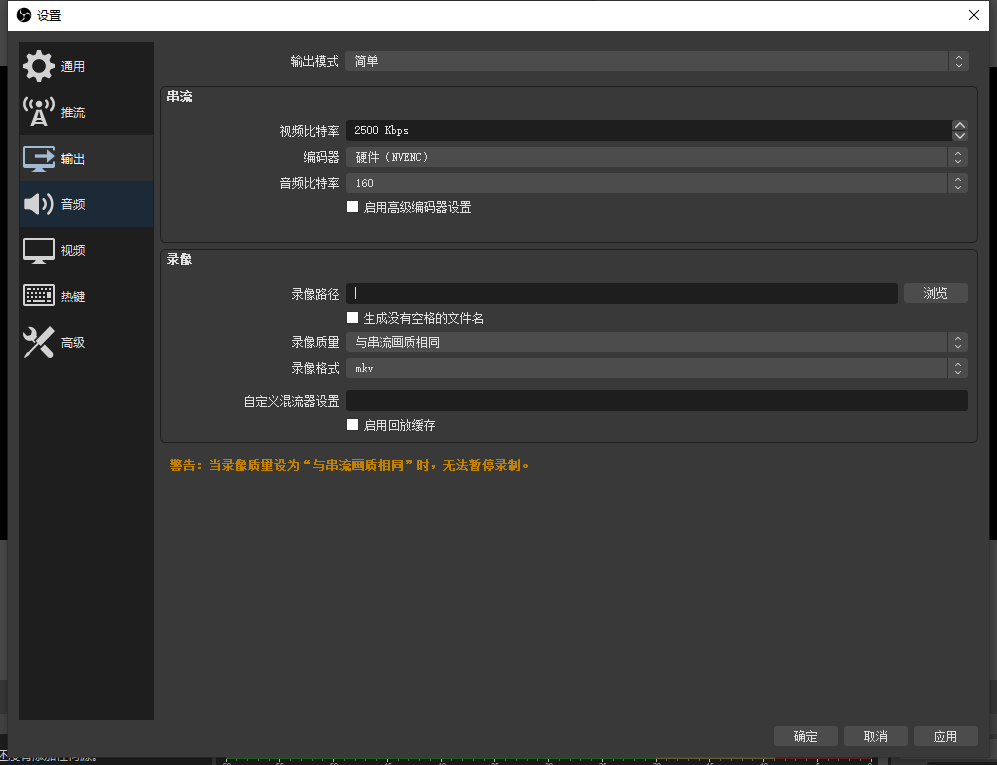
一般情况下,我们只需要对以下两项参数进行设置:
1、录像路径:将它更改到你想要存储视频文件的文件夹位置;
2、录像质量:可选项有①与串流画质相同、②高质量,中等文件大小、③近似无损的质量,大文件大小、④无损的质量,非常大的文件大小
优先推荐使用选项②高质量,来进行首次录像测试,如果电脑性能充足且得到的视频画质不符合预期,可以尝试选项③和④。
3、录像格式:默认mkv可不更改(B站推荐flv、mp4,过审更快?)
高级模式
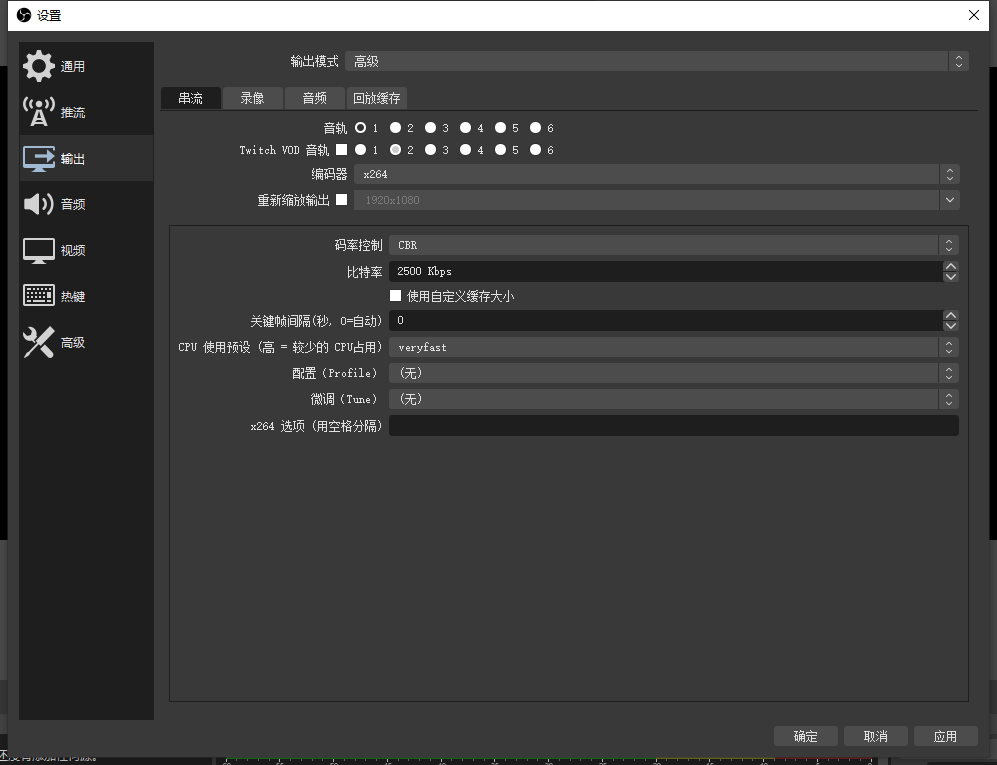
在高级模式下,我们需要调整的设置比较多,最终录制出来的效果取决于这些参数以及你电脑性能的表现,图中我们给出的参数较为保守,你可以根据自己的实际情况做调整。
编码器默认选择x264(电脑CPU编码),如果你有一块性能出色的显卡,也可以更换为NVENC(显卡编码),我们一般推荐GTX1060以上显卡电脑使用显卡编码。
本文由郑宇浩于2022-10-14发表在郑宇浩|个人博客,如有疑问,请联系我们。
本文链接:http://zhengyuhao.com/?id=4
本文链接:http://zhengyuhao.com/?id=4


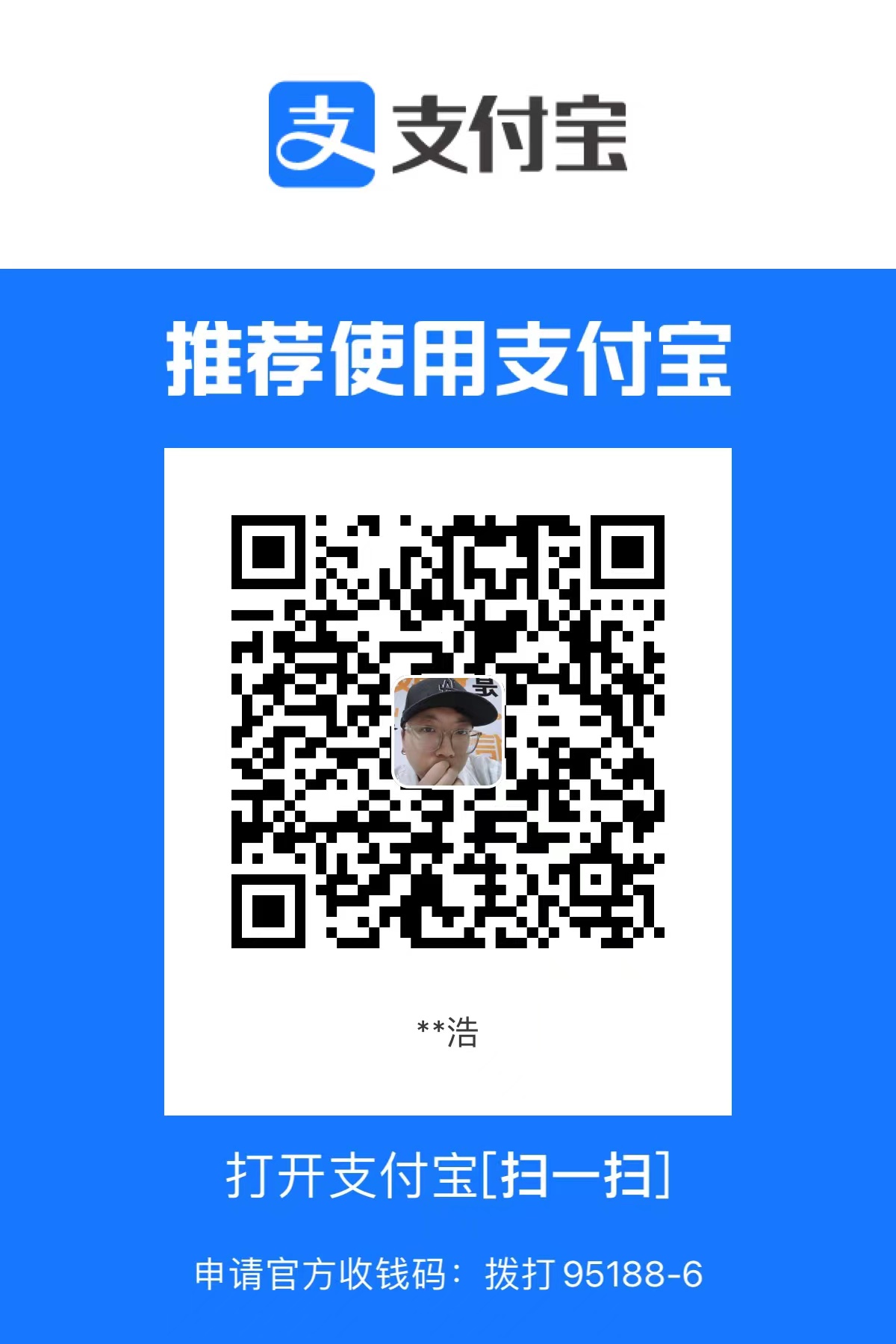
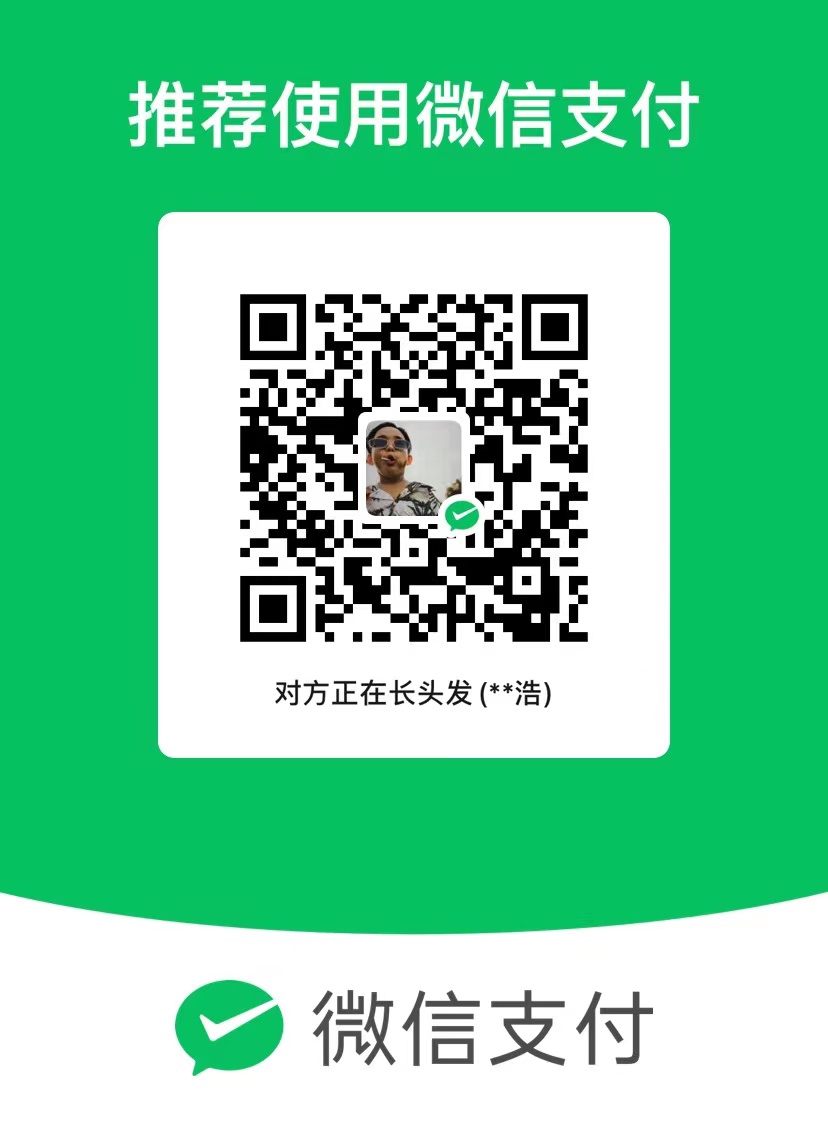


发表评论